10 bedste Figma-plugins til enhver brugergrænseflade eller UX-designer
Miscellanea / / August 04, 2021
Annoncer
Er du designer og bruger Figma-værktøjet til dine projekter.? Tjek derefter denne guide, hvor jeg har nævnt forskellige bedste Figma-plugins at du kan bruge og berige dine projekter? Normalt skal designprojekter være unikke fra hinanden. Så for at matche kravene skal du have et stort lager af ressourcer med dig. Her er hvor plugins vil være nyttige for dig.
Jeg har angivet lagerbilleder, lagerikoner, apps for at skabe unikke former som klatter. Du kan endda oprette animationer lige i Figma, hvis du har de rigtige plugins. Selv for enkle ting som eksempel på teksttekst til dine projekter er der Lorem Ipsum-pluginet, som du kan integrere med Figma. Mange andre sådanne Figma-plugins, som jeg har forklaret i denne vejledning, er det bedste valg for næsten alle professionelle designere derude.
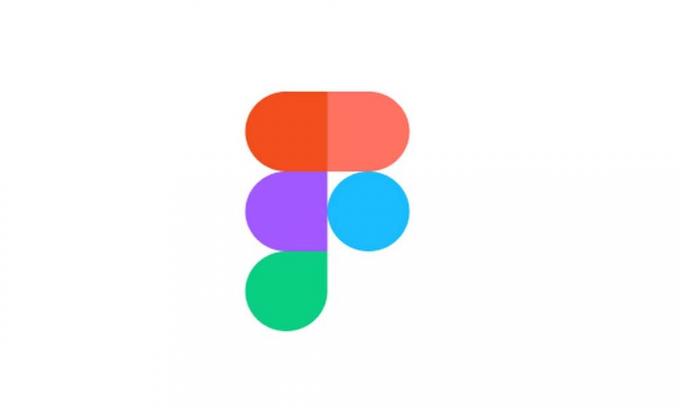
Indholdsfortegnelse
-
1 Bedste Figma-plugins til enhver UX-designer
- 1.1 Uplash
- 1.2 ContentReel
- 1.3 Ikonificer
- 1.4 Figmotion Plugin til Figma
- 1.5 Lorem Ipsum-plugin
- 1.6 Blobs plugin
- 1.7 Kontrast til farvekontrast
- 1.8 I stand
- 1.9 Palette
- 1.10 AutoFlow-plugin til Figma
Bedste Figma-plugins til enhver UX-designer
Lad os tjekke plugins.
Annoncer
Uplash
Lagerbilleder kræves af næsten alle, der beskæftiger sig med indhold, design, markedsføring, fotografering osv. Derfor, hvis de bruger Figma, skal de prøve Unsplash. Det, der gør dette plugin specielt, er, at de billeder, det giver til personlig og anden virksomhedsbrug, er helt gratis.
Alle kan ikke betale tungt til de originale skabere af billederne, hver gang de bruger deres billede. Så de fleste mennesker ser efter billeder, der er gratis at bruge, og som ikke har problemer med ophavsretten. Da designarbejde kræver brug af unikke billeder til hvert nye projekt, vil Unsplash være praktisk til at levere mange seje stockfotos.
ContentReel
Dette plugin giver tekststrenge, ikoner til forskellige designprojekter. Brug af dette plugin er ret simpelt. Du kan let trække og slippe disse elementer i lagene i dit projekt. Åbn først laget, og træk derefter det ønskede element.
Ikonificer
Så meget som lagerfotos er nødvendige til designformål, er det også nødvendigt med ikoner. For at løse dette behov kan du bruge Iconify-pluginet, der indeholder mere end 30.000 ikoner. Så vær sikker på at din unikhedskvotient af designet altid vil opretholde.
Der er en stor samling ikonbiblioteker, der giver designerne mulighed for at eksperimentere glat med deres projekter. Du kan endda tilføje vektorikoner til dit eksisterende projekt i realtid.
Annoncer
Figmotion Plugin til Figma
Det bliver rodet, hvis du skal åbne flere intensive apps for at oprette animationer til dit projekt. Så for at oprette animationen lige inde i Figma kan du bruge Figmotion-pluginet. Der er en enorm mulighed for at eksportere din animation, der kan være i forskellige formater som CSS, JSON. Du kan konvertere din endelige gengivelse til ethvert almindeligt anvendt format som MP4, eller du kan endda oprette en GIF.
Animationen bruges i vid udstrækning i næsten alle aspekter af design af græsrod og virksomhedsniveau. Så intet kan slå Figmotion ved at skabe glat animation lige inden for Figma.
Lorem Ipsum-plugin
Når du designer, skal du teste det ved at anbringe eksempeltekst, hvor det er påkrævet. I stedet for at gå rundt og skrive noget tilfældigt alene, hvorfor ikke bruge den populære Lorem Ipsum dummy-tekstrepræsentation.
Eksempeltekstplacering og tilpasning er super let. Vigtigst er det, at du kan spare din tid ved ikke at binde tilfældig tekst alene. På samme tid som du har, kan du bruge den til at forbedre designet yderligere.
Annoncer
Blobs plugin
Enkelt lyder det måske, men dette særlige plugin kan skabe enhver form for blob, som kan udgøre et element for ethvert designprojekt. Det giver dig også mulighed for at designe vektorblobber. Tilpasningsprocessen er ret enkel med Blobs-pluginet. Når du er åben for at eksperimentere, bliver plugin som Blobs ved med at gøre dine designs unikke og seje.
Kontrast til farvekontrast
Farver er det primære element i dit design. Det er altid et hårdt job at konstant kontrollere farvekontrast i et design, der består af flere lag. Så du kan bruge plugin til farvekontrastkontrol til det. IT vil kontrollere farveskemaerne for alle lagene ad gangen.
På farten kan du tilpasse tekstfarven samt de andre punkter såsom baggrundsfarver. Kontrast til farvekontrast kan finde ud af de farveskemaer, der ikke overholder retningslinjerne for tilgængelighed til webindhold.
I stand
Da vi taler om kontrol af farvekontrast, kan du også prøve Able-pluginet til Figma. Det kan kontrollere, om der er problemer med farvekontrast inden for flere lag alene.
Palette
Palette er et sejt plugin, der bruger kunstig intelligens til at skabe farveskemaer til unikke designprojekter. Selvfølgelig kan farvekombinationerne let tilpasses af designeren. Med hvert nyt design bliver det nødvendigt for designeren at eksperimentere med adskillige farveskemaer uden at gå glip af det unikke kvotient. Her kan Palette hjælpe med at indsnævre farvevalgene til vævning af et smart design.
AutoFlow-plugin til Figma
Når du designer rammer i Figma, kan du bruge AutoFlow til at tegne linjer mellem rammerne. Ja, det er så simpelt at bruge og automatisere noget så simpelt som at tegne linjer, men at opnå den perfektion i designet.
Så det indpakker det 10 bedste Figma-plugin, du skal prøve, når du udfører et designprojekt. Du har muligvis ikke brug for alle ovenstående plugins, men jeg er sikker på, at nogle få af dem gør dit arbejde lettere og unikt.
relaterede artikler
- Sådan løses: Kernel Security Check Fejl i Photoshop
- Gem til webfejl i Adobe Photoshop: Sådan løses
- Sådan løses: Adobe Photoshop Crashing på pc



